Automatisierungen - Menü
Automatisierungen
Zuletzt aktualisiert: 6. Mai 2024
Gilt für: Nur registrierte Benutzer mit den Rollen: Besitzer, Admin, Manager
Automatisierungen sind ein sehr mächtiges Werkzeug! Es kann automatisch Dienste generieren, die wir definiert haben.

Im Menü "Automatisierungen" können die Benutzer Folgendes tun:
- Automatisierung erstellen - Automatisieren Sie die gesamte Terminplanung auf der Grundlage der Doinn 5-Elemente-Formel (wo, wann, was, wer, wie)
- Bearbeiten, Deaktivieren, Meine Automationen löschen, Dienste anzeigen, Probleme anzeige
- Filter pro Kategorie
2. Meine Automationen: : Bearbeiten, Deaktivieren, Meine Automationen löschen, Dienste anzeigen, Probleme anzeige
Auf der Registerkarte Automatisierungen sehen wir alle Automatisierungen, die wir erstellt und mit unseren Eigenschaften verknüpft haben. Es gibt einige Aktionen, die wir mit einem Klick auf die 3 Punkte ausführen können. Schauen wir sie uns an:

- Dienste anzeigen
Wählen Sie diese Stimme, um alle Dienste zu sehen, die mit dieser Automatisierung zusammenhängen. Dies führt Sie zur Registerkarte "Dienste".

- Probleme anzeigen
Bei einigen Problemen ist diese Stimme auswählbar und führt Sie zu dem Problem.

- Bearbeiten
Wählen Sie Bearbeiten, um die gewünschten Änderungen vorzunehmen. Dieser Befehl führt Sie zu den Automatisierungsspezifikationen, wo Sie u.a. folgende Aktionen durchführen können:
-
- Ändern Sie den Namen der Automatisierung

- Ändern/Hinzufügen einer Checkliste (siehe Artikel über die Checklisten hier)

- Hinzufügen oder Entfernen von Eigenschaften in der Automatisierung

- Aktualisierung der benötigten Dienstleistungen und Mengen


- Ändern Sie den Namen der Automatisierung
- Deaktivieren
Wenn Sie die Automatisierung deaktivieren möchten, müssen Sie entscheiden, was mit den zukünftigen Diensten geschehen soll.
Sie können die Automatisierung deaktivieren, aber alle bereits erstellten zukünftigen Dienste beibehalten, oder Sie können sie alle löschen.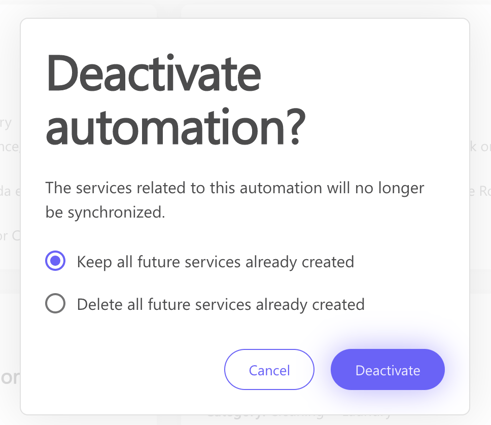
Inaktive Automatisierung, die keine Dienste erzeugt, wird wie folgt angezeigt:

Sie können eine Automatisierung jederzeit wieder aktivieren. Klicken Sie auf die 3 Punkte und wählen Sie aktivieren

- Löschen
Wenn Sie eine Automatisierung löschen möchten, können Sie wählen, was mit zukünftigen Diensten geschehen soll.
Sie können die Automatisierung löschen, aber alle bereits erstellten zukünftigen Dienste beibehalten, oder Sie können sie alle löschen.
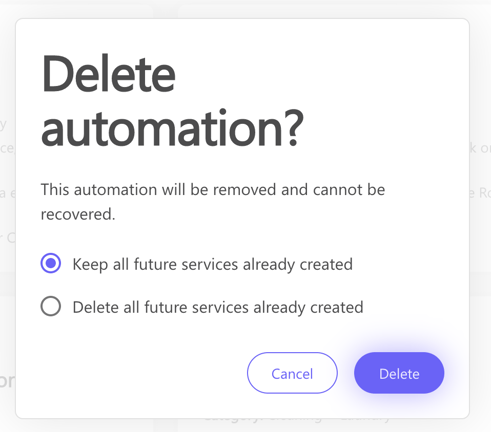
Sobald eine Automatisierung gelöscht wurde, ist sie auf der Registerkarte Automatisierung nicht mehr sichtbar und kann nicht wiederhergestellt werden.
3. Filter pro Kategorie
Im oberen Teil von Meine Automationen können Sie mit Hilfe von Filtern zwischen Ihren Automationen wechseln.

Sie können filtern:
- pro Eigenschaft
- pro Kategorie
- pro Katalog
- nach Dienstleistern

![logo_horizontal_negative_v2_help_center-3.png]](https://help.doinn.co/hs-fs/hubfs/logo_horizontal_negative_v2_help_center-3.png?height=50&name=logo_horizontal_negative_v2_help_center-3.png)